anaconda快速完整安装+配置!(最稳定版本4)
CSDN 2024-08-25 09:01:05 阅读 72
第一部分:下载
(1)方法1
访问官方网站下载Anaconda | The Operating System for AI(不推荐,因为下载的版本太新了,后面会不兼容)
(2)方法2
使用清华大学镜像站进行下载
链接为Index of /anaconda/archive/ | 清华大学开源软件镜像站 | Tsinghua Open Source Mirror
我下载的版本如下:
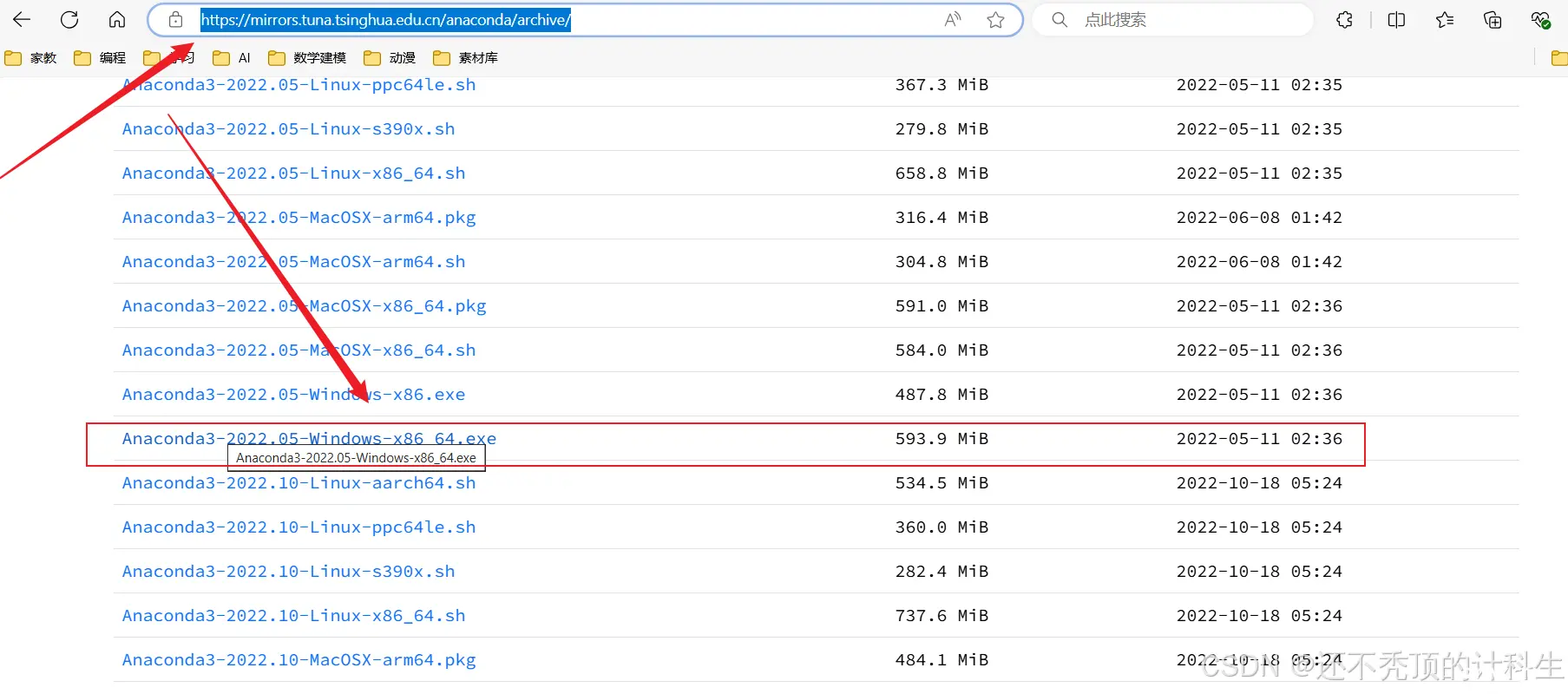
主要是这个比较稳定!
下载好的百度网盘链接如下:
链接:https://pan.baidu.com/s/1pzhoKrn_o1xGA4E3gI3IkQ?pwd=13t0
提取码:13t0
--来自百度网盘超级会员V4的分享
第二部分:安装
(1)点击next
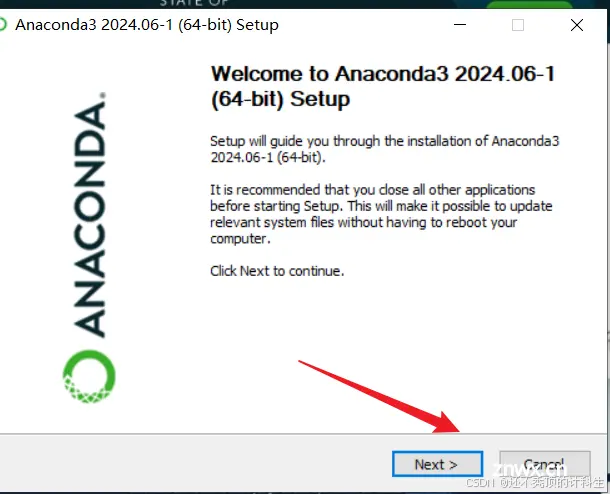
(2)点击I agree
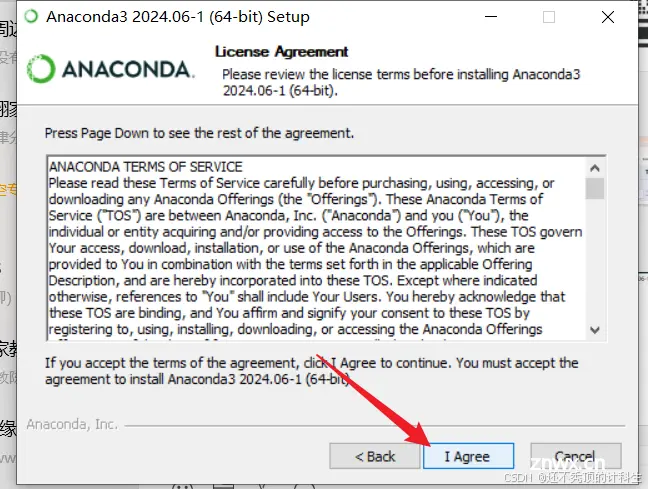
(3)选择All Users
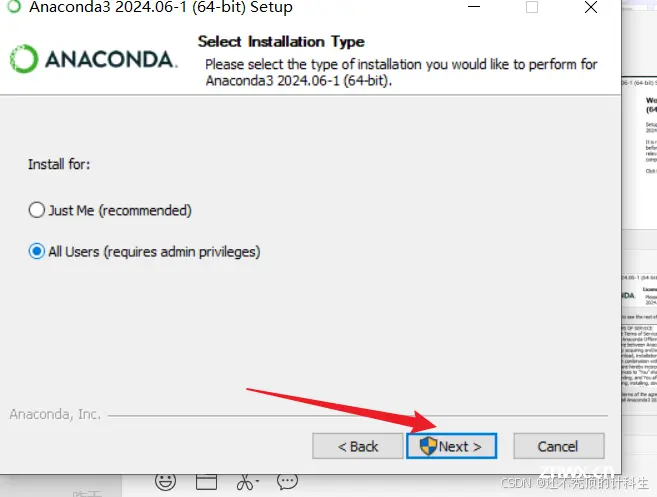
(4)更换路径

(5)点击install

第三部分:设置环境变量
直接在电脑上就能搜到:
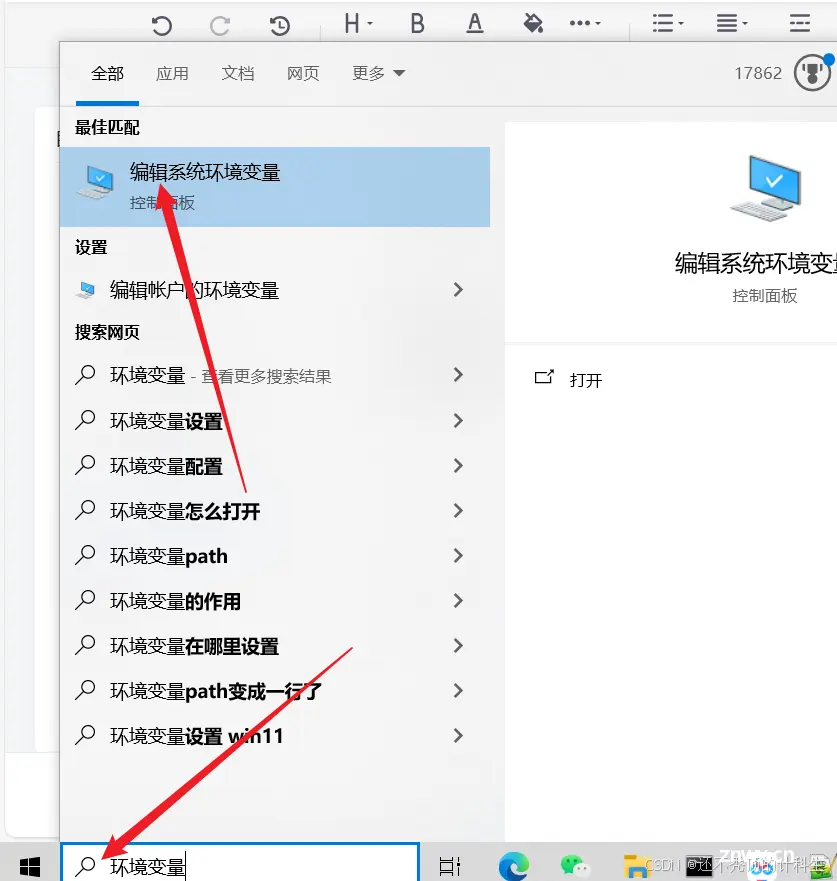
点击环境变量
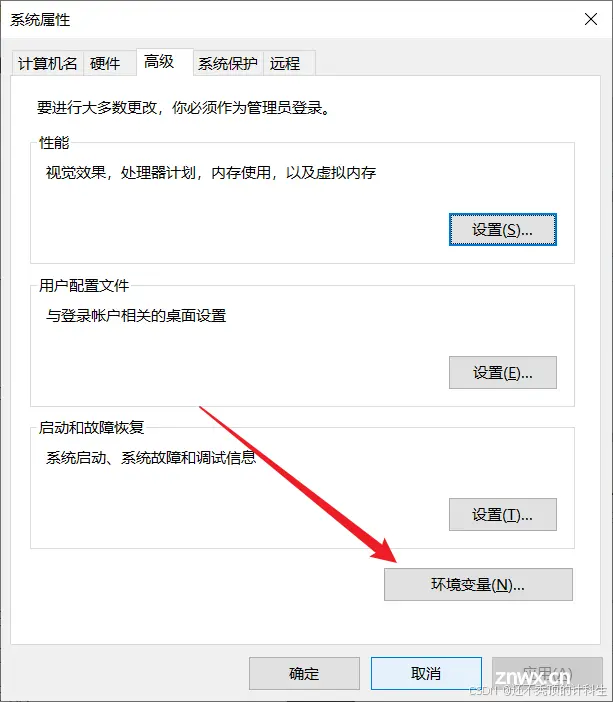
双击进入path

配置两个值:
①anaconda安装的目录
我的是:D:\28anaconda(记得改成你自己的)
②anaconda内部的Scripts文件夹所在目录
我的是:D:\28anaconda\Scripts(记得改成你自己的)
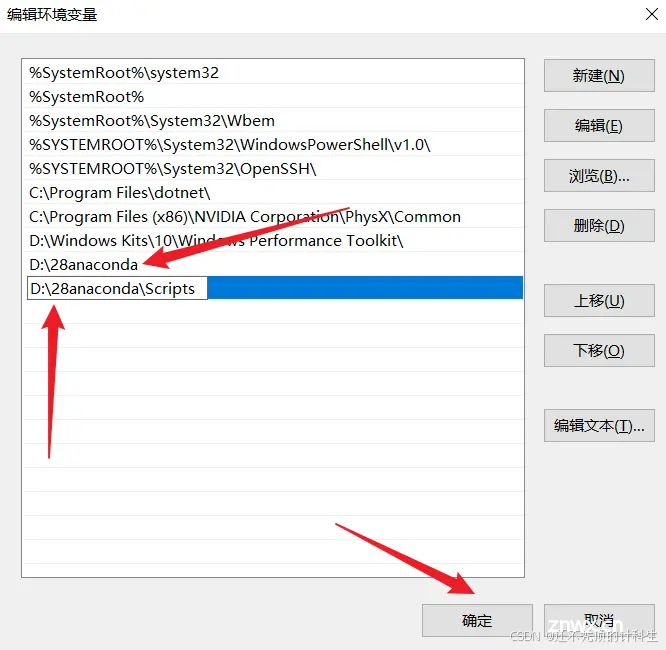
第四部分:查看版本
①conda -V查看版本
②conda env list查看安装信息
结果如下:
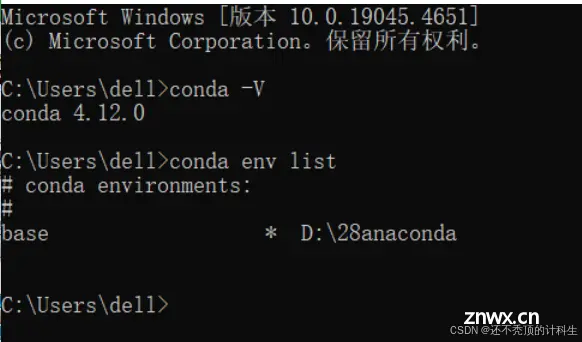
其中版本为4.12.0是兼容性比较好的版本
第五部分:更改配置-修改下载镜像为清华镜像(非必须)
(1)删除原先的condarc文件
找到用户目录下的.condarc文件并删除,如下图:

(2)生成新的condarc文件
打开cmd,输入conda config --set show_channel_urls yes之后会重新生成新的condarc文件
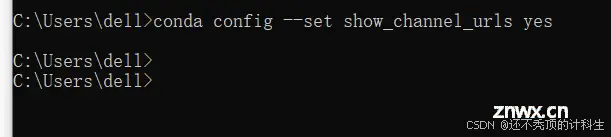
(3)修改配置
之后右键编辑文本:
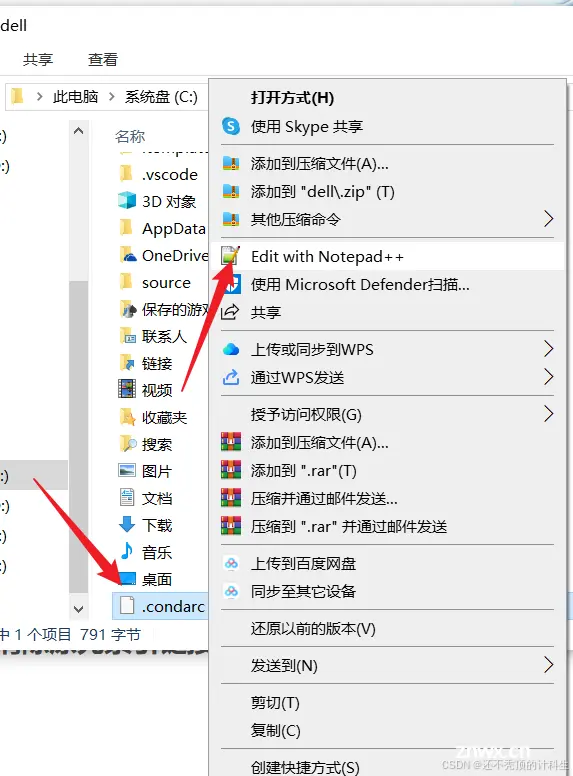
然后粘贴清华大学的配置文件:
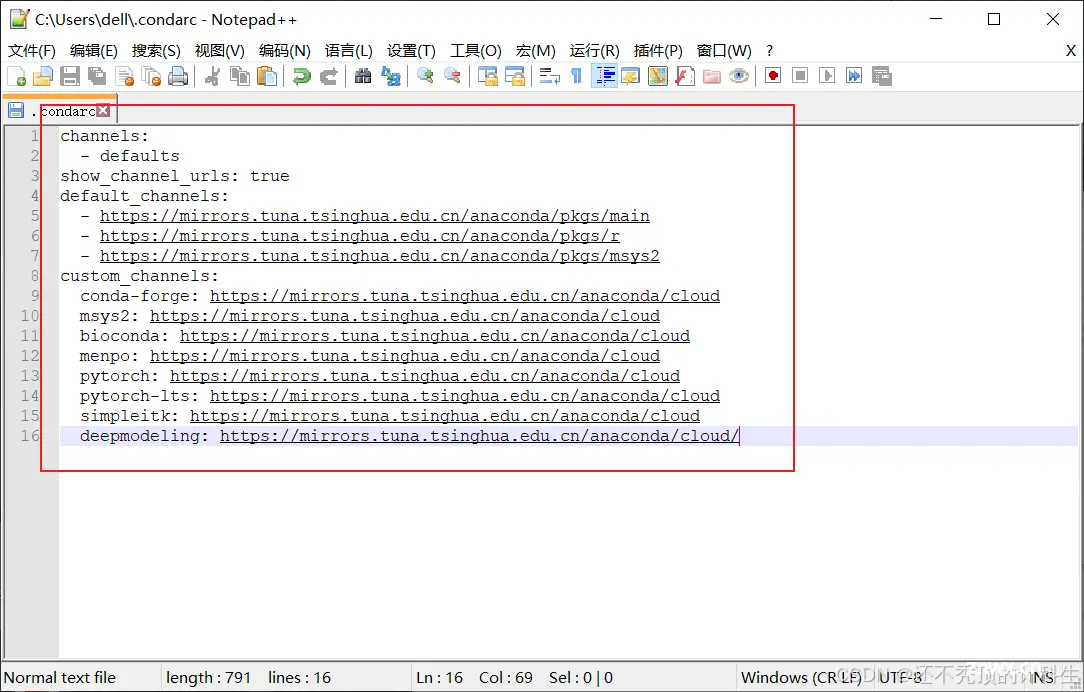
粘贴的内容为:
channels:
- defaults
show_channel_urls: true
default_channels:
- https://mirrors.tuna.tsinghua.edu.cn/anaconda/pkgs/main
- https://mirrors.tuna.tsinghua.edu.cn/anaconda/pkgs/r
- https://mirrors.tuna.tsinghua.edu.cn/anaconda/pkgs/msys2
custom_channels:
conda-forge: https://mirrors.tuna.tsinghua.edu.cn/anaconda/cloud
msys2: https://mirrors.tuna.tsinghua.edu.cn/anaconda/cloud
bioconda: https://mirrors.tuna.tsinghua.edu.cn/anaconda/cloud
menpo: https://mirrors.tuna.tsinghua.edu.cn/anaconda/cloud
pytorch: https://mirrors.tuna.tsinghua.edu.cn/anaconda/cloud
pytorch-lts: https://mirrors.tuna.tsinghua.edu.cn/anaconda/cloud
simpleitk: https://mirrors.tuna.tsinghua.edu.cn/anaconda/cloud
deepmodeling: https://mirrors.tuna.tsinghua.edu.cn/anaconda/cloud/
(4)清除原先索引链接
cmd输入conda clean -i
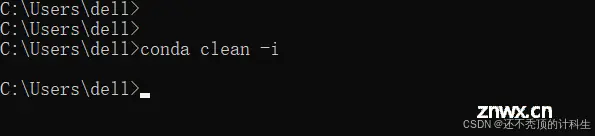
第六部分:创建用户(创建单独的环境)
(1)新建环境

选择对应的python版本,最好是3.8版本:
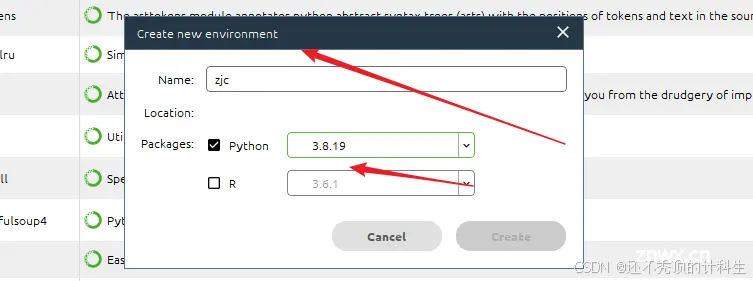
创建环境所在的位置:C:\Users\dell\.conda\envs下面:

完毕!
(2)通过cmd启用Anaconda中的Python环境(base)
①conda info --envs查看列表
<code>conda info --envs
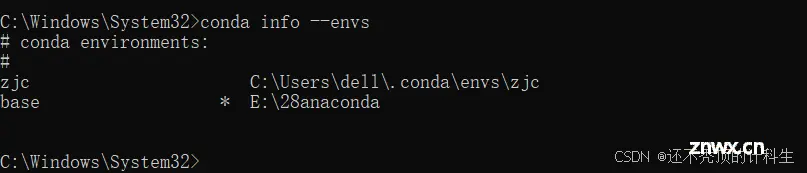
②激活base环境
<code>activate base

(3)cmd操作环境
①激活(进入)环境
如果我们想要进入zjc(前面我自己创建的)这个环境,直接:
<code>activate zjc

②退出环境
<code>conda deactivate

第七部分:Conda安装numpy
①安装numpy
<code>conda install numpy
②查看numpy版本
python
import numpy
numpy.__version__

③卸载numpy
<code>conda uninstall numpy
第八部分:conda安装jupyter notebook
①安装
conda install jupyter notebook
②查看安装版本
jupyter notebook --version
③启动jupyter notebook
先修改jupyter安装的内核和位置:
查找python配置位置:
jupyter kernelspec list

进入该位置(记事本打开第一个文件):

更改python位置(不改的话默认是c盘,改成你自己自定义的那个位置):
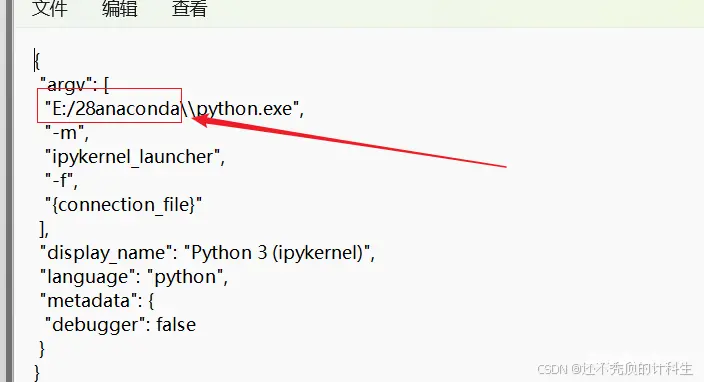
<code>jupyter notebook
ctrl并单击链接:

效果:
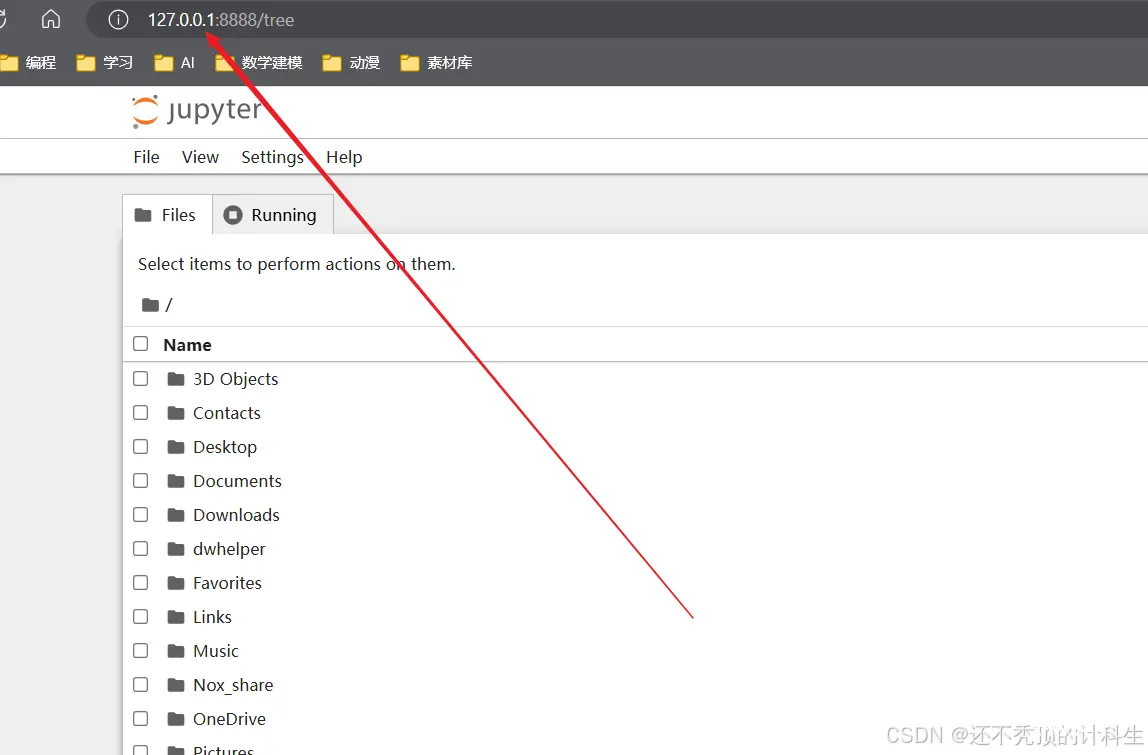
好啦,希望能够帮助到大家!
上一篇: 【2024 最新版】完全免费!本地运行!AI生图神器SD!stable diffusion秋叶整合包V4.9来了!
下一篇: Datawhale AI 夏令营——CV图像竞赛(Deepfake攻防)——Task1学习笔记
本文标签
声明
本文内容仅代表作者观点,或转载于其他网站,本站不以此文作为商业用途
如有涉及侵权,请联系本站进行删除
转载本站原创文章,请注明来源及作者。